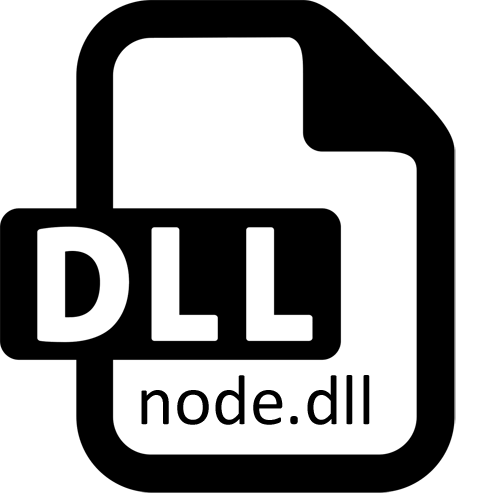
سۈكۈت بويىچە, Windows مەشغۇلات سىستېمىسىدىكى كۆپ ئۆلچەملىك DLL ھۆججەتلىرى بار. بۇ يەردە Node.dell. ئۇ JavaScript دا يېزىلغان ئېلېمېنتلارنى ئىشلىتىپ, پۈتۈنلەي ئوخشىمايدىغان كۈچ سەرپ قىلىدىغان كۆپىنچە پروگراممىلار بىلەن ئاكتىپ ئىشلىتىلىدۇ. ئەگەر بۇ زاپچاس بۇزۇلغان ياكى قانداقتۇر OS دىن چىقىرىۋېتىلسە, يۇمشاق دېتالنى يۇمشاق دېتالدا قوزغىتىش ياكى ئۆز-ئارا تەسىر كۆرسىتىشى مۇمكىن. بۈگۈن بىز بۇ ئەھۋالنى ۋە ئۇلارنىڭ قوللىنىشچان بولغان بارلىق كاتىپىنى تۈزىتىشنىڭ بارلىقىنى تۈزىتىشنى خالايمىز.
1-ئۇسۇل: nodel.dll نى چۈشۈرۈش
ئالدى بىلەن بۇ مەسىلىنى تېز ھەل قىلغۇم ۋە ئاسان ھەل قىلماقچى بولسىڭىز, ھۆججەتنى چۈشۈرۈپ, قالغان سىستېما DITOR نىڭ قەيەرگە جايلاشقان بولسا, ئەگەر سىستېما 32 بىتلىق, ياكى سىستېما ھۆججەت قىسقۇچى بار بولسا, ئەگەر سىستېما 32 بىتلىق بولۇشى كېرەك. : \ Windows \ windows \ syswow64, ئەگەر 64 بىت تەڭلىك بولسا. ئەگەر ئاللىبۇرۇن كونا نەشرى (پەرەز قىلىنغان بۇزۇلغان), كونا يېڭى ھۆججەتنى ئالماشتۇرۇڭ.بۇنىڭدىن باشقا, Node.dll سىستېمىسىدىكى بار-يوقلۇقىنى ئويلاشقاندا, ئۇ ۋاقىت يۈز بېرىپ, قايتا تىزىملىتىشى كېرەك دەپ ئويلاڭ. بۇ جەرياننىڭ ماقالىمىزنىڭ 3-خىزمىتىمىزدىكى تەپسىلىي ئويلىنىۋاتىدۇ.
2-خىل ئۇسۇل: سىستېما ھۆججەتلىرىنىڭ پۈتۈنلۈكىنى تەكشۈرۈش
ھۆججەتنى يۈكتىن قورقىدىغانلارنىڭ ھەممىسىگە, بىز بۇ ۋە تۆۋەندىكى ئۇسۇللارنى ئىشلىتىشىنى تەكلىپ قىلىمىز. ئالدى بىلەن سىستېمىغا نىسبەتەن قىممەتكە دىققەت قىلىپ, ئاساسلىق تەركىبلەرنىڭ بىرى. ئاپتوماتىك ھالەتتە تەكشۈرۈش ئېلىپ بېرىلىدۇ, ئىشلەتكۈچى پەقەت ئۇنى ئىجرا قىلىش ئۈچۈنلا كېرەك. باشلاش, SFC كونترول سۇپىسى ئارقىلىق سايىلەشنى سىناپ بېقىڭ. كۆپىنچە ئەھۋاللاردا تېپىلغان. Windows بىخەتەرلىكنى قوغداش شىركىتى بۇزۇلغان ھۆججەتلەرنى بايقىدى, ئەمما ئۇلارنىڭ بەزىلىرىنى ئەسلىگە كەلتۈرەلمەيدۇ, بۇ ئۇلارنىڭ بەزىلىرىنى ئەسلىگە كەلتۈرگىلى بولمايدۇ, بۇ ئارقىلىق زاپاسلاش ھۆججەتلىرىنى ھەل قىلىش سەۋەبىدىن تۈزىتىشنى ئۆزگەرتەلمەيدۇ. بۇ ئەھۋاللاردا, بۇ تەرتىپنى ئوتتۇرىغا قويدى, بۇ ئاللىقاچان SFC نىڭ ئۆزى بىلەن شۇغۇللىنىدۇ. ئۇنى ئىجرا قىلىپ, تاماملىنىپ, تولۇقلاش, قالغان ھۆججەتلەرنى ئەسلىگە كەلتۈرۈش ئارقىلىق SFC غا قايتىڭ. تور بېتىمىزدىكى باشقا ماتېرىياللاردا يەنە بىر ماتېرىيالنى ئوقۇڭ.
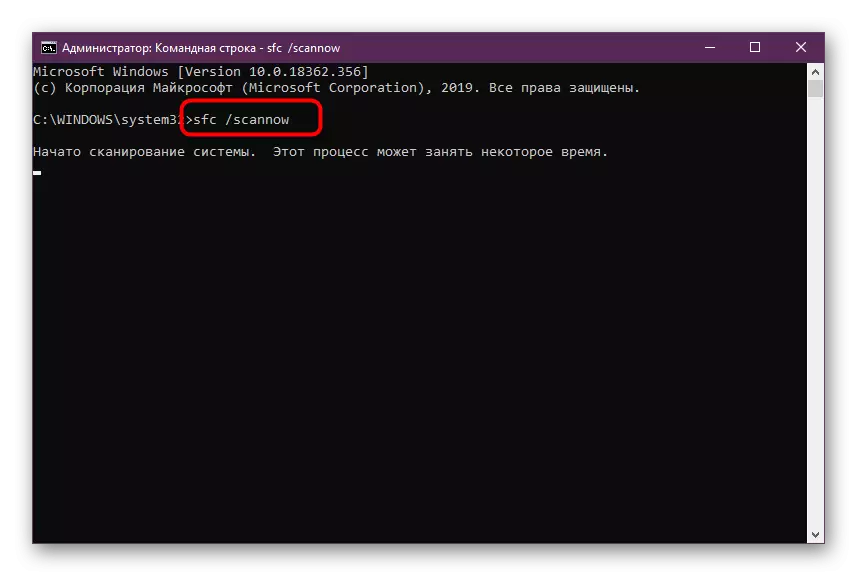
تېخىمۇ كۆپ ئوقۇڭ: Windows دىكى سىستېما ھۆججەتلىرىنىڭ مۇكەممەللىكىنى ئىشلىتىش ۋە ئەسلىگە كەلتۈرۈش
3-خىل ئۇسۇل: ئەڭ يېڭى Windows يېڭىلانمىلىرىنى ئورنىتىش
سىستېما ھۆججىتى بىلەن يۇمشاق دېتال ئوتتۇرىسىدىكى زىددىيەتلەر مۇھىم يېڭىلانمىلارنىڭ كەملىكى بىلەن بىرلەشتۈرۈلىدۇ. ئۇ بۇ ۋە node.dll, بۇ ئوبيېكت بارلىق يۇمشاق دېتاللار بىلەن قوللىنىلغاندىن بۇيان, نۇرغۇنلىغان قوشۇمچە ھۆججەتلەر بىلەن ئۆز-ئارا تەسىر كۆرسىتىدۇ. شۇڭلاشقا, PC غا مۇتلەق بارلىق يېڭىلانمىلارنى قاچىلايدىغانلىقىغا كاپالەتلىك قىلىشىڭىز كېرەك. بۇ ۋەزىپە بىر نەچچە قېتىم چېكىش بولۇپ, مۇشۇنىڭغا ئوخشايدۇ:
- «باشلاش» نى ئېچىپ, «پارامېتىرلار» ياكى «ئاستىنقى» ياكى «چەكلەش» ياكى «چەكلەش تاختىسى» گە يۆتكىلسە, مەشغۇلاتتا مەشغۇلات ئېلىپ بارسا.
- كۆرۈنگەن دېرىكتور «يېڭىلاش ۋە بىخەتەرلىك» تۈرىنى تېپىڭ. «يەتتە» نىڭ ئۇتۇپچىسى «يەتمە« كونترول تاختىسى »نى ئاچقاندىن كېيىن Windows يېڭىلاش مەركىزىگە بېرىش كېرەك.
- ئىزدەش ئۈچۈن «تەكشۈرۈش يېڭىلانمىلىرىنى» كۇنۇپكىسىنى بېسىڭ.



ئۇ پەقەت سايىلەشنى ساقلاش ئۈچۈنلا قالدى. ئەگەر يېڭىلانمىلار باي بولسا, ئۇلارنىڭ چۈشۈرۈش ۋە ئورنىتىش ئاپتوماتىك باشلىنىدۇ, ھەمدە كومپيۇتېرنى قايتا قۇرغاندىن كېيىن بارلىق ئۆزگەرتىش ئېلىپ كېلىدۇ. يېڭىلاش باسقۇچىدىكى خاتالىق ياكى سوئاللار بولسا, تۆۋەندە كۆرسىتىلگەن ئېكرانلار ئارقىلىق قوشۇمچە ماتېرىياللارنى ئۆگىنىشنى تەۋسىيە قىلىمىز.
تېخىمۇ كۆپ ئوقۇڭ:
Windows 10 نى قولدا يېڭىلاش ئورنىتىڭ
Windows يېڭىلاش مەسىلىلىرىنى ھەل قىلىش
4-ئۇسۇل: OSDE.dll نى قايتا-قايتا تىزىملىتىش
ئۇ ئۆزىگە قاچىلانغاندىن كېيىن مەشغۇلات سىستېمىسىغا ئورۇنلاشتۇرۇلغاندەك ھەرىكەتچان كۇك دوختۇرخانىدا خاتىرىلەنمەكتە. قانداقلا بولمىسۇن, مەلۇم ھەق ئېلىش سەۋەبىدىن, تىزىملاش ھۆججەت ئۆزگەرتىلگەن بولسا, ئەگەر ھۆججەت ئۆزگەرتىلگەن بولسا. ئاندىن بۇ ئابونت ئۇنى مۇستەقىل «ئۆلچەملىك كونترول سۇپىسى ۋە قارىماققا مۇشۇنىڭغا ئوخشايدۇ:
- باشقۇرغۇچىنى مۇرەككەپگە ۋاكالىتەن ساقچىغا مۇراجىئەت قىلىڭ, مەسىلەن باشلاش تىزىملىكىنى ئىزدەش ئارقىلىق ئىزدەش تىزىملىكى ئارقىلىق «بۇيرۇق قۇرى» نى بايقايسىز.
- كۆرۈنگەن كىچىك كۆزنەكتە Regsvr32 / U Nodel.dll نى كىرگۈزۈپ بۇ بۇيرۇقنى قوزغىتىڭ. ئەگەر بار بولسا, بار بولغان تىزىملاشنى ئەمەلدىن قالدۇرۇشنى مەقسەت قىلىدۇ.
- تاماملانغاندىن كېيىن, مۇشۇنىڭغا ئوخشاش گۇرۇپپا ئىشلىتىڭ, ئەمما يەنە بىر RegSvr32 / I Novode .dll تالاش-تارتىشى بىلەن بىللە. بۇ بۇ مەغلۇبىيەت بىلەن راستىنلا مۇناسىۋەتلىك بولسا, خاتالىقنى يوقىتىدۇ.
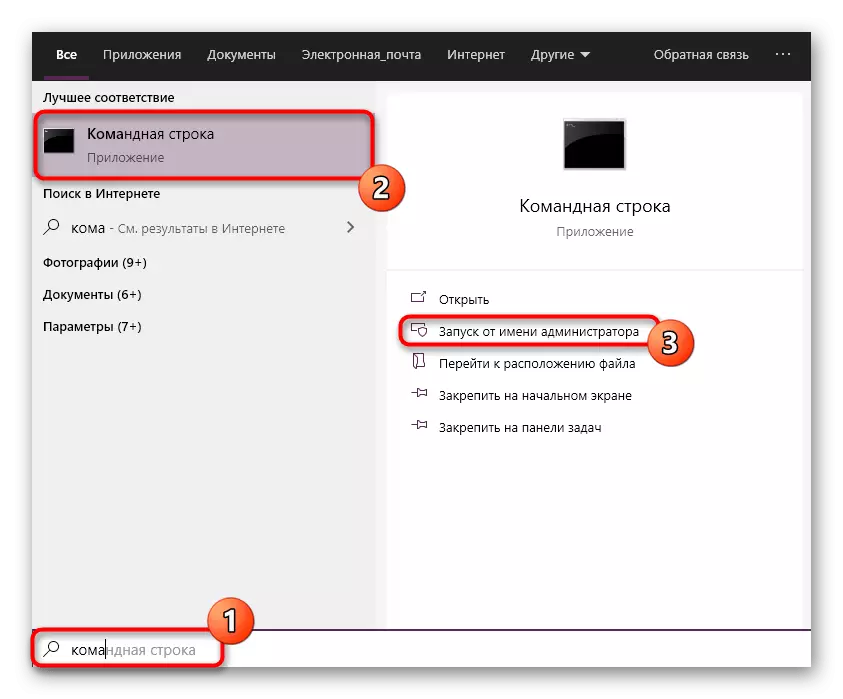


ئىككىنچى گۇرۇپپىنى قوزغىتىپ تۇرۇپ ھەرىكەت مۇۋەپپەقىيەتلىرىنىڭ مۇۋەپپەقىيىتى توغرىسىدا ئۇقتۇرۇش تاپشۇرۇشقا ئېرىشتى, چۈنكى سەپلىمىسىنىڭ ھالدا قوللىنىشقا توغرا كەلسە بولىدۇ.
5-خىل ئۇسۇل: ۋىرۇسنىڭ سىستېمىسىنى تەكشۈرۈش
پەقەت ئىنتايىن غەيرىي كۆپ دېلولاردا, ئىلگىرىكى ئۇسۇللارنىڭ ھېچقايسىسى قەرەللىك ئېلىپ كېلىدۇ. گۇمان خاراكتېرلىك ۋىرۇسلارنىڭ تەسىرىگە ئۇچرايدۇ: ئۇلار دائىم مۇھىم سىستېما ئېلېمېنتلىرى بىلەن ئاممىۋى سىستېما ئېلېمېنتلىرىغا سەلبىي تەسىرگە ئىگە ياكى شۇنىڭغا سەل قارايدىغان تەسىرگە يولۇققانلىقىنى بەكرەك گۇمانۋايدۇ. شۇڭلاشقا مۇشۇنىڭغا ئوخشاش خاتالىق بار. بۇ مەسىلىگە تاقابىل تۇرۇش ئۈچۈن, چوقۇم قۇلايلىق ئۇسۇلدا ۋىرۇس بارلىقىنى چوقۇم سايىل قىلىشىڭىز كېرەك. ئەگەر تەھدىد تېخى بايقالغان بولسا, Node.dllk خىزمىتىنى قايتا ئورنىتىش ئۈچۈن ئىلگىرىكى تەۋسىيەلەرگە قايتىڭ.
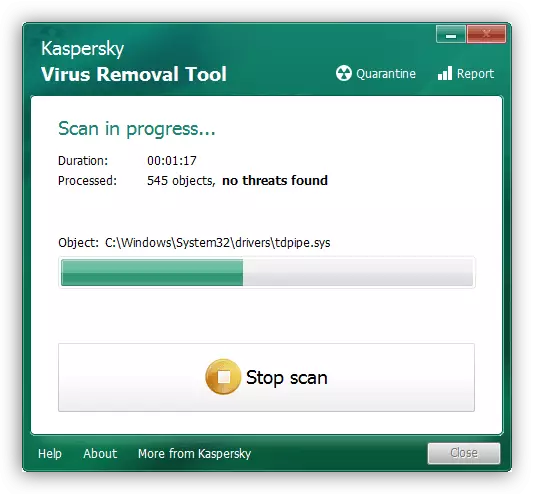
تېخىمۇ كۆپ ئوقۇڭ: كومپيۇتېر ۋىرۇسى ئۇرۇش
بۈگۈنكى ماتېرىياللارنىڭ بىر قىسمى سۈپىتىدە, سىز EDL دا Nodell ھۆججىتى بولمىغان مەسىلىنى تۈزۈش ئاساسلىق ئۇسۇللىرىنى تۈزەپ كېتىشىڭىز كېرەك. كۆرگىنىڭىزدەك, نۇرغۇن تاللاشلار بار, شۇڭلاشقا سىز ئۇلارنىڭ ھەر بىرىنى تېزلىكتە تېپىش كېرەكلىكىڭىز ۋە قىيىنچىلىقىدىن قۇتۇلۇشىڭىز كېرەك.
